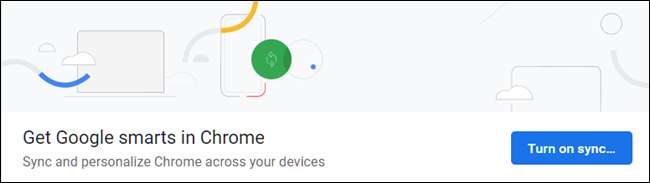Google 크롬을 사용하면 모든 기기에서 Google 계정을 브라우저에 동기화 할 수 있습니다. 사용하도록 설정하면 북마크, 방문 기록, 비밀번호, 확장 프로그램 및 테마가 Google 계정에서 동기화되어 어디에서나 원활하게 사용할 수 있습니다.
동기화를 켜는 방법
Google 계정에 동기화를 시작하려면 Chrome을 실행하고 브라우저 오른쪽 상단에있는 프로필 메뉴 아이콘을 클릭 한 다음 '동기화 켜기'를 클릭하세요.
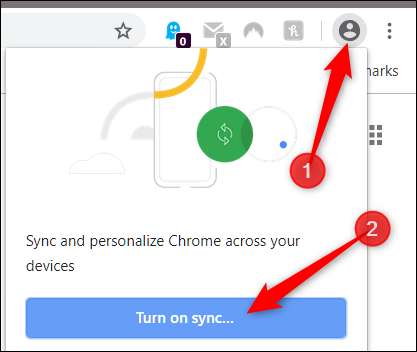
Google 이메일 또는 Google과 연결된 전화 번호를 입력하고 '다음'을 클릭해야하는 Chrome 로그인 화면으로 리디렉션됩니다.
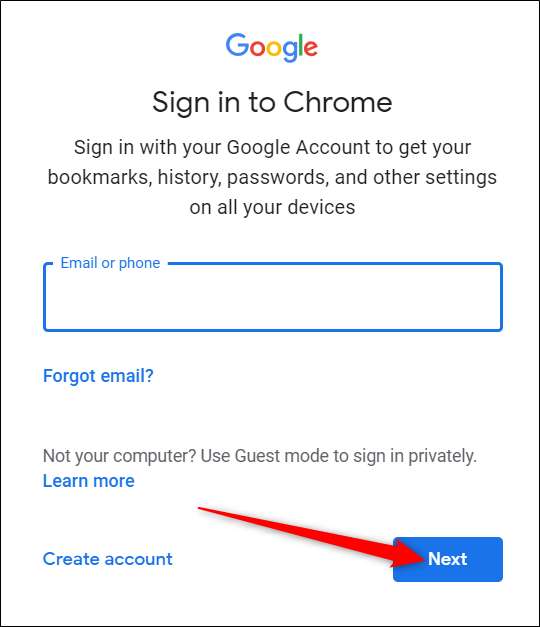
관련 : Chrome에서 저장된 비밀번호를 관리하는 방법
비밀번호를 입력하고 "다음"을 클릭하십시오.
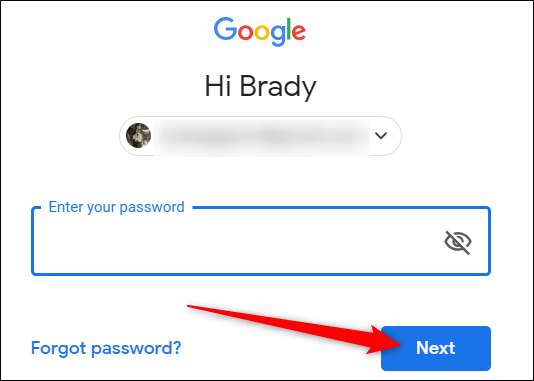
이전에 브라우저를 통해 다른 Google 계정으로 로그인 한 경우 수행 할 작업을 묻는이 메시지가 표시 될 수 있습니다. "This was n't me"는 Chrome 용 새 프로필을 만들고 "This was me"는 이전 계정의 모든 항목을 현재 계정의 프로필에 병합합니다. 옵션을 선택한 다음 "계속"을 클릭하십시오.
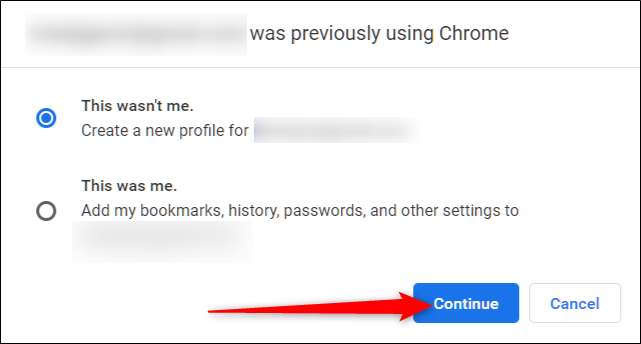
다음으로 동기화를 사용할 것인지 묻는 메시지가 표시됩니다. Chrome 동기화를 활성화하려면 "예, 있습니다"를 클릭합니다.
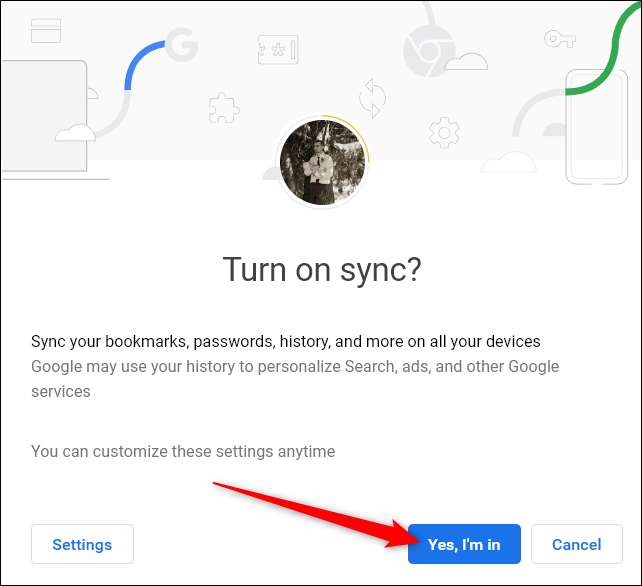
프로필 사진 옆에이 오류가 표시 되더라도 걱정하지 마세요. 한 번에 Google 계정에 대한 암호화를 설정하고 암호를 입력하기 만하면됩니다.
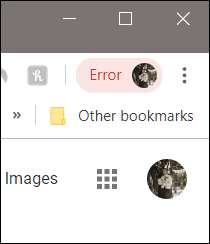
프로필 사진을 클릭 한 다음 "암호 입력"을 클릭하십시오.
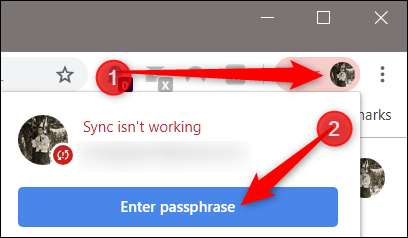
열리는 새 탭에서 암호를 입력 한 다음 "제출"을 클릭합니다.
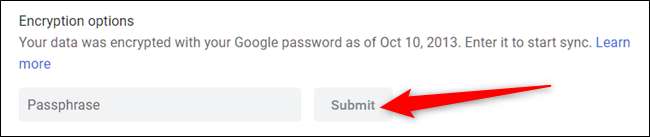
이제 모두 동기화되어 어느 기기에서나 Chrome을 사용할 수 있습니다.
동기화를 끄는 방법
여러 기기에서 브라우저를 동기화하는 데별로 신경 쓰지 않는다면 동기화를 끄는 것만 큼 쉽게 할 수 있습니다.
Chrome을 실행하고 프로필 사진을 클릭 한 다음 "동기화"를 클릭하거나
chrome : // settings / people
검색 주소창에 입력하고 Enter 키를 누르세요.

관련 : Chrome의 새로운 광고 차단기를 비활성화하는 방법 (특정 사이트 또는 모든 사이트에서)
사람 제목 아래에서 "끄기"를 클릭합니다.
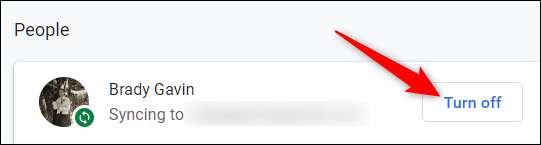
동기화를 사용 중지하면 Chrome을 사용하는 동안 수행하는 모든 작업이 프로필에 저장되지 않습니다. 북마크, 기록, 비밀번호 등은 더 이상 동기화되거나 액세스 할 수 없습니다.
"Turn Off"를 클릭하십시오.
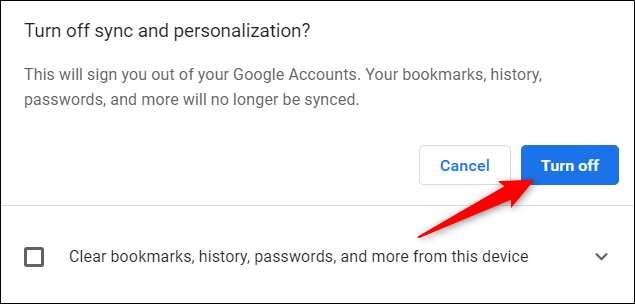
사용중인 기기에서 북마크, 방문 기록, 비밀번호 등을 지우려면 제공된 체크 박스를 선택합니다.
그게 전부입니다. '사용 중지'를 클릭하면 Chrome이 더 이상 사용되지 않으며 이전에 동기화를 통해 제공되었던 기능에 액세스 할 수 없습니다.